Wie kan deze functie gebruiken:
Dit artikel is voor Editor v4-gebruikers. Als je Editor v3 gebruikt, bekijk dan het relevante artikel hier: Geavanceerde tab
Met de typografiebesturing kun je de stijl van geschreven tekst in een element bepalen. Dit omvat het lettertype, de grootte, het gewicht en de kleur van tekst, evenals spatiëring, decoraties en tekstomtrek. Typografie-opties zijn: 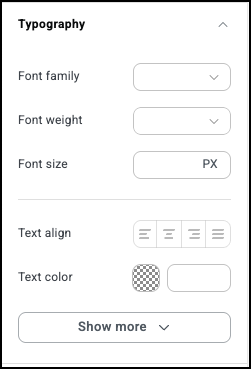
- Lettertypefamilie: Lettertypen zijn onderverdeeld in families die vergelijkbare kenmerken delen. Deze lettertypefamilies omvatten Arial, Courier, New Times Roman en Calibri.
- Lettergewicht: Verwijst naar de dikte of vetheid van tekens in een lettertype, variërend van 100-dun tot 900-zwart.
- Lettergrootte: Stel de tekstgrootte in.
- Uitlijning: Rangschik de tekst zodat deze links, rechts, gecentreerd of uitgevuld wordt uitgelijnd (tekst die gelijkmatig langs zowel de linker- als rechtermarges wordt uitgelijnd).
- Tekstkleur: Gebruik de kleurkiezer om een kleur te kiezen. Voor details, zie Gebruik de kleurkiezer.
- Regelhoogte: Stel de hoeveelheid ruimte tussen tekstregels in.
- Letterafstand: Stel de afstand tussen letters in.
- Woordafstand: Stel de afstand tussen woorden in.
- Regeldecoratie: Voeg een speciale stijl toe aan de tekst:
- Geen.
- Onderstrepen: Voeg een lijn onder de tekst toe.
- Doorhalen: Voeg een lijn toe die door de tekst gaat.
- Bovenstrepen: Voeg een lijn boven de tekst toe.
- Teksttransformatie: Hiermee kun je een hoofdletterstijl voor de tekst instellen zodat je je geen zorgen hoeft te maken over het hoofdlettergebruik van individuele tekst:
- Geen.
- Hoofdletterbeginnen: De eerste letter van elk woord wordt met een hoofdletter geschreven.
- Hoofdletters: Alle tekst staat in hoofdletters.
- Kleine letters: Alle tekst staat in kleine letters.
- Richting: Voor degenen die werken in rechts-naar-links talen zoals Hebreeuws en Arabisch, gebruik de rechts-naar-links knop om de tekstrichting te wijzigen.
- Lettertypestijl: Klik op de cursief knop om de tekst cursief te maken.
- Tekstomtrek: Klik op de knop om een omtrek aan de randen van je tekst toe te voegen. Dit verbetert de zichtbaarheid en het ontwerp. Als je tekstomtrek toevoegt, heb je deze opties:
- Omtrekbreedte: Gebruik het nummerveld om de dikte van de tekstomtrek te regelen.
- Omtrekkleur: Het wijzigen van de kleur van de tekstomtrek kan een goede manier zijn om je tekst te laten opvallen. Klik op de kleurkiezer om een kleur voor je tekstomtrek te kiezen.
De typografie van een element aanpassen
Om de hoogte en breedte van het element in te stellen:
- Open de Elementor-editor.
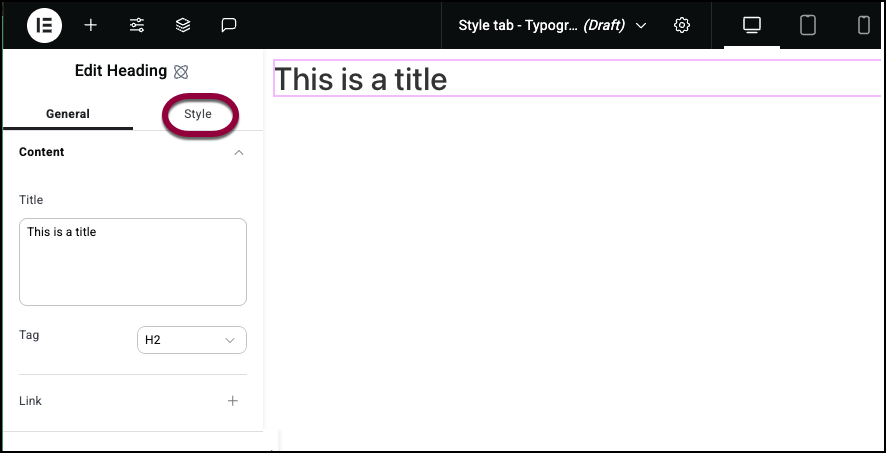
- Klik op het tabblad Stijl.
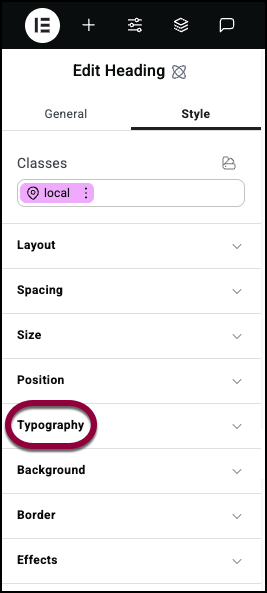
- Open het veld Typografie.
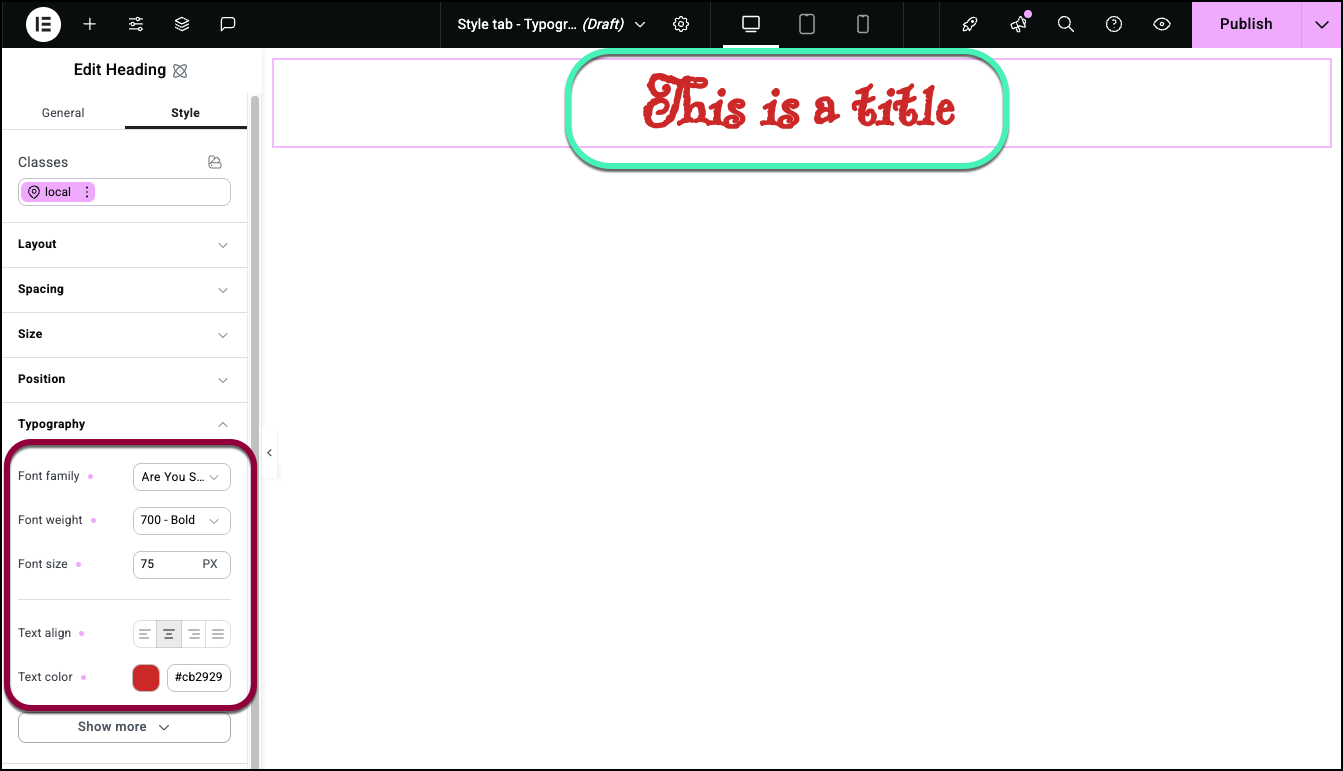
Je kunt het volgende aanpassen:- Lettertypefamilie
- Lettergewicht
- Lettergrootte
- Uitlijning
- Tekstkleur
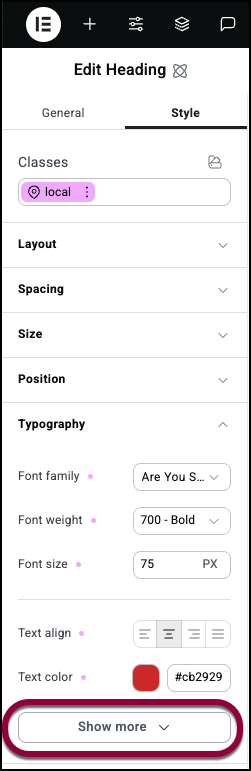
- Om toegang te krijgen tot andere opties, klik op Meer weergeven.
Je kunt het volgende aanpassen: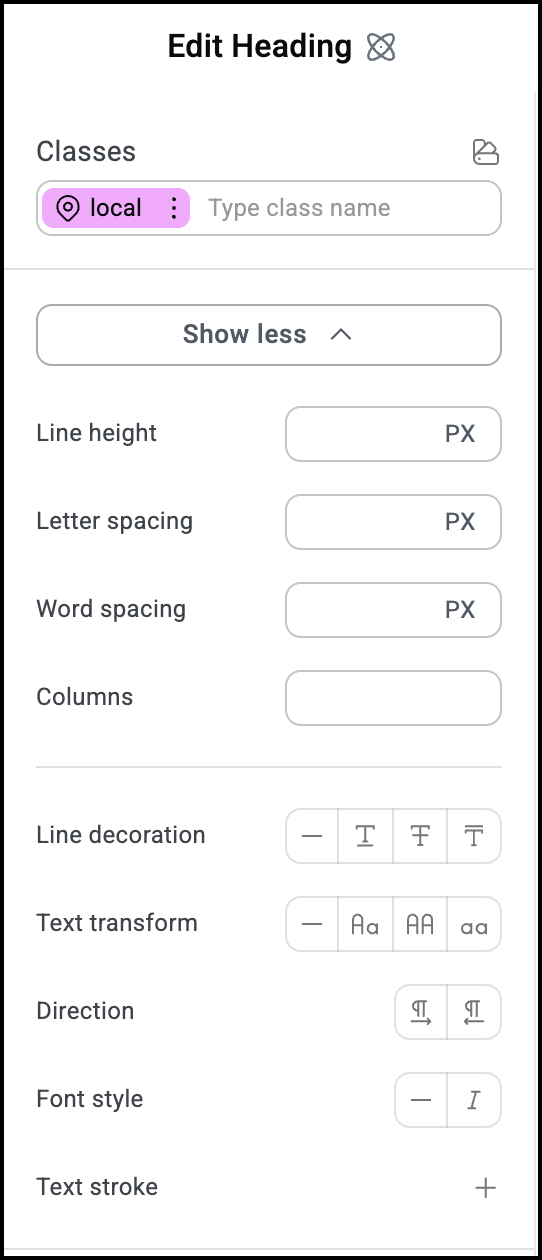
- Regelhoogte: Ruimte tussen tekstregels.
- Letterafstand: Hoeveelheid ruimte tussen letters.
- Woordafstand: Hoeveelheid ruimte tussen woorden.
- Kolommen: Verdeel de inhoud in een aantal kolommen.
- (Als de inhoud in kolommen is verdeeld) Kolomafstand: De ruimte tussen de individuele kolommen.
- Regeldecoratie: Formatteer de tekst. Opties zijn:
- Geen
- Onderstrepen
- Doorhalen
- Bovenstrepen
- Teksttransformatie: Gebruikt voor teksthoofdlettergebruik. Opties zijn:
- Geen
- Hoofdletterbeginnen: Gemengde hoofd- en kleine letters.
- Hoofdletters: Alle letters zijn hoofdletters.
- Kleine letters: Alle letters zijn kleine letters.
- Richting: Tekst kan van links naar rechts of van rechts naar links gaan
- Lettertypestijl: Maak de tekst cursief.
- Tekstomtrek: Voeg een omtrek toe aan de tekst. Als je een tekstomtrek toevoegt, moet je het volgende instellen:
- Omtrekbreedte
- Omtrekkleur

